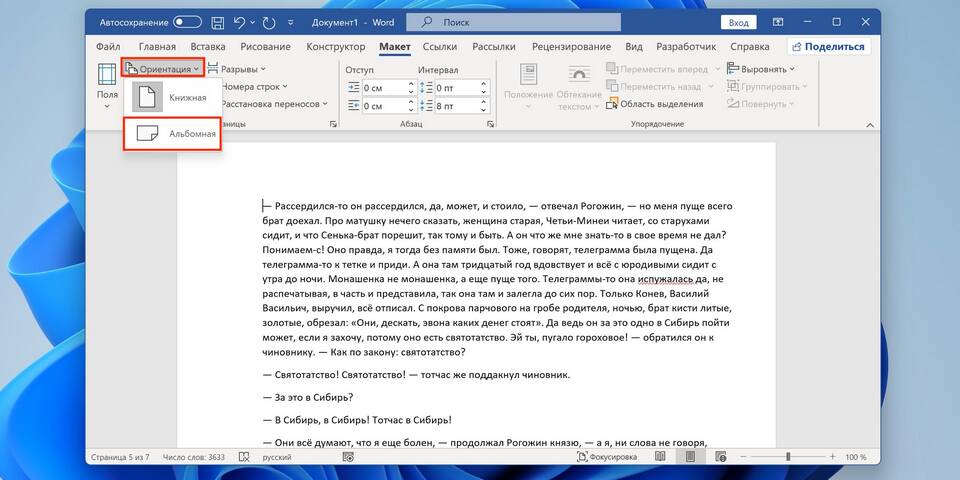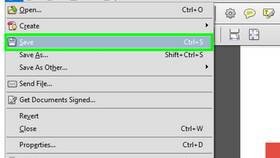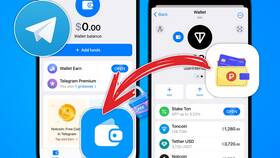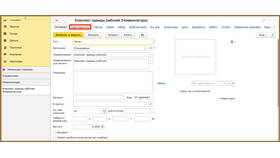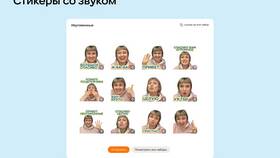В текстовых редакторах можно комбинировать книжную (вертикальную) и альбомную (горизонтальную) ориентацию страниц в одном документе. Это полезно для размещения широких таблиц, диаграмм или изображений.
Содержание
Изменение ориентации отдельных страниц
Способы изменения ориентации
Использование разрывов разделов
- Установите курсор в начало страницы, которую нужно изменить
- Перейдите во вкладку "Макет" или "Разметка страницы"
- Выберите "Разрывы" → "Следующая страница"
- Установите курсор в новый раздел и измените ориентацию
Для Microsoft Word
- Выделите страницы для изменения ориентации
- Перейдите в "Макет" → "Ориентация"
- Выберите нужный вариант (книжная/альбомная)
- Настройте поля для новых страниц
Настройка параметров страниц
| Параметр | Действие |
| Применить к | Выберите "к текущему разделу" |
| Поля | Настройте индивидуально для каждого раздела |
| Источник бумаги | Проверьте настройки для разных ориентаций |
Особенности в разных программах
Google Документы
- Откройте "Файл" → "Параметры страницы"
- Выберите ориентацию для всего документа
- Для отдельных страниц используйте таблицы с поворотом текста
LibreOffice Writer
- Выделите абзацы для изменения ориентации
- Откройте "Формат" → "Абзац" → "Текст"
- Используйте поворот текста на 90°
- Настройте размеры страницы вручную
Решение распространенных проблем
- Если меняется ориентация всего документа, проверьте разрывы разделов
- Для сохранения форматирования используйте стили страниц
- При печати проверьте настройки принтера
- Шапки и подвалы могут требовать отдельной настройки
Советы по верстке
При комбинировании ориентаций размещайте альбомные страницы между двумя книжными. Это улучшает читаемость документа и предотвращает ошибки печати.
Важная информация
Разные ориентации страниц могут по-разному отображаться в электронных версиях документов. Перед отправкой файла проверьте его отображение в нескольких программах для просмотра.